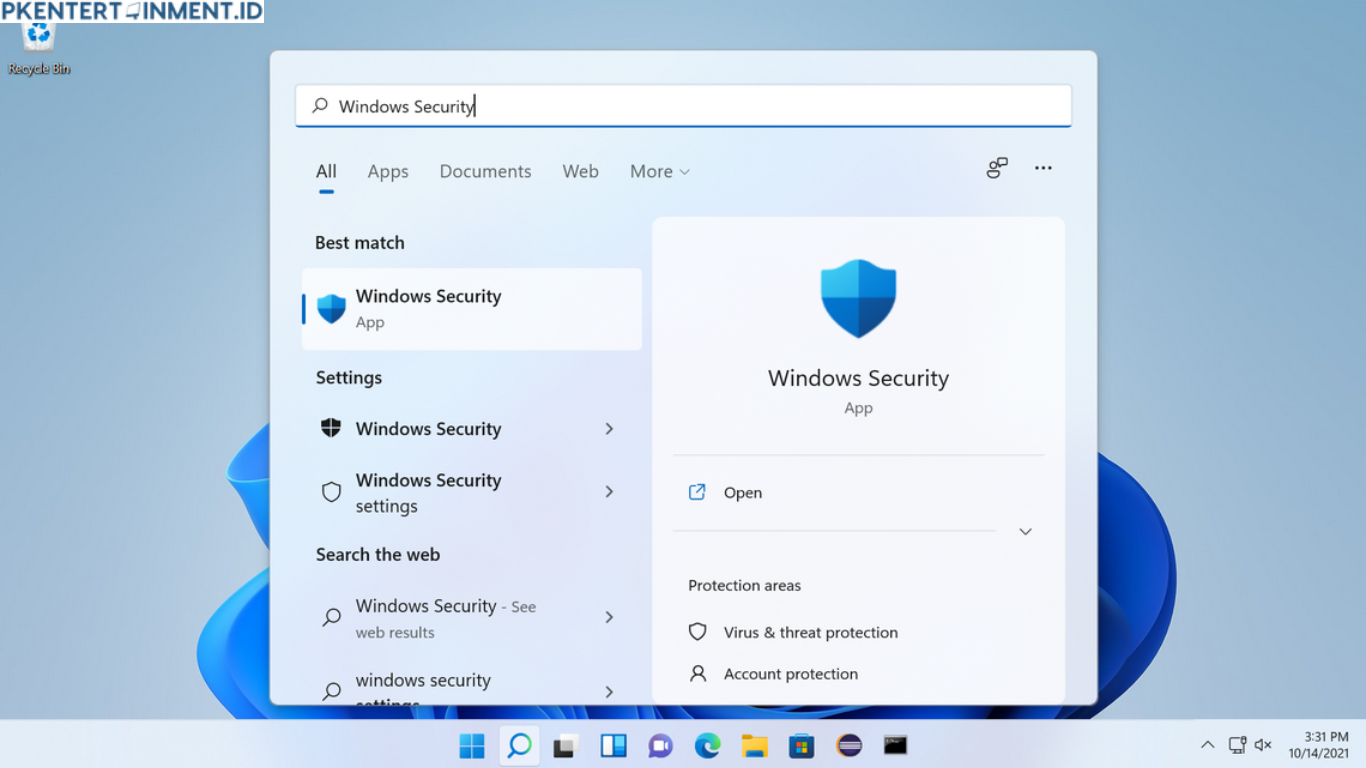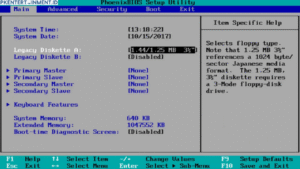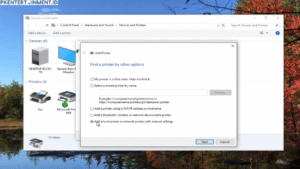Daftar Isi Artikel
3. Lakukan Pembaruan Windows
Microsoft sering merilis pembaruan untuk memperbaiki bug sistem. Pastikan Windows kamu versi terbaru:
- Buka Settings
- Pilih Windows Update
- Klik Check for updates
Setelah update, restart komputer dan coba buka Windows Security kembali.
Tips Agar Windows Security Tidak Bermasalah Lagi
Setelah berhasil memperbaiki Windows Security, pastikan kamu menjaga sistem tetap stabil agar masalah ini tidak muncul lagi. Berikut beberapa tips sederhana yang bisa kamu lakukan:
- Jangan instal antivirus ganda. Gunakan hanya satu aplikasi keamanan utama.
- Hindari mengutak-atik Registry tanpa panduan. Kesalahan kecil bisa berdampak besar pada sistem keamanan.
- Rutin jalankan update Windows. Pembaruan sistem membantu menambal celah keamanan dan bug.
- Gunakan akun dengan hak administrator hanya jika perlu. Ini mengurangi risiko kesalahan sistem.
- Bersihkan file sampah secara berkala. Gunakan Disk Cleanup atau aplikasi pembersih resmi dari Microsoft.
Dengan mengikuti tips ini, kamu bisa mencegah munculnya kembali error dan tidak perlu repot lagi mencari cara mengatasi windows security tidak bisa dibuka di masa mendatang.
Kesimpulan
Masalah Windows Security yang tidak bisa diakses di Windows 11 memang cukup menjengkelkan, apalagi jika kamu mengandalkan fitur ini untuk perlindungan harian. Tapi dengan langkah-langkah yang tepat menggunakan CMD dan PowerShell, masalah ini bisa diatasi tanpa harus melakukan instal ulang sistem.
Sekarang kamu sudah tahu dengan jelas cara mengatasi windows security tidak bisa dibuka di Windows 11 secara lengkap dan aman. Semoga panduan ini membantu kamu mengembalikan sistem keamanan Windows agar kembali berjalan normal seperti semula.